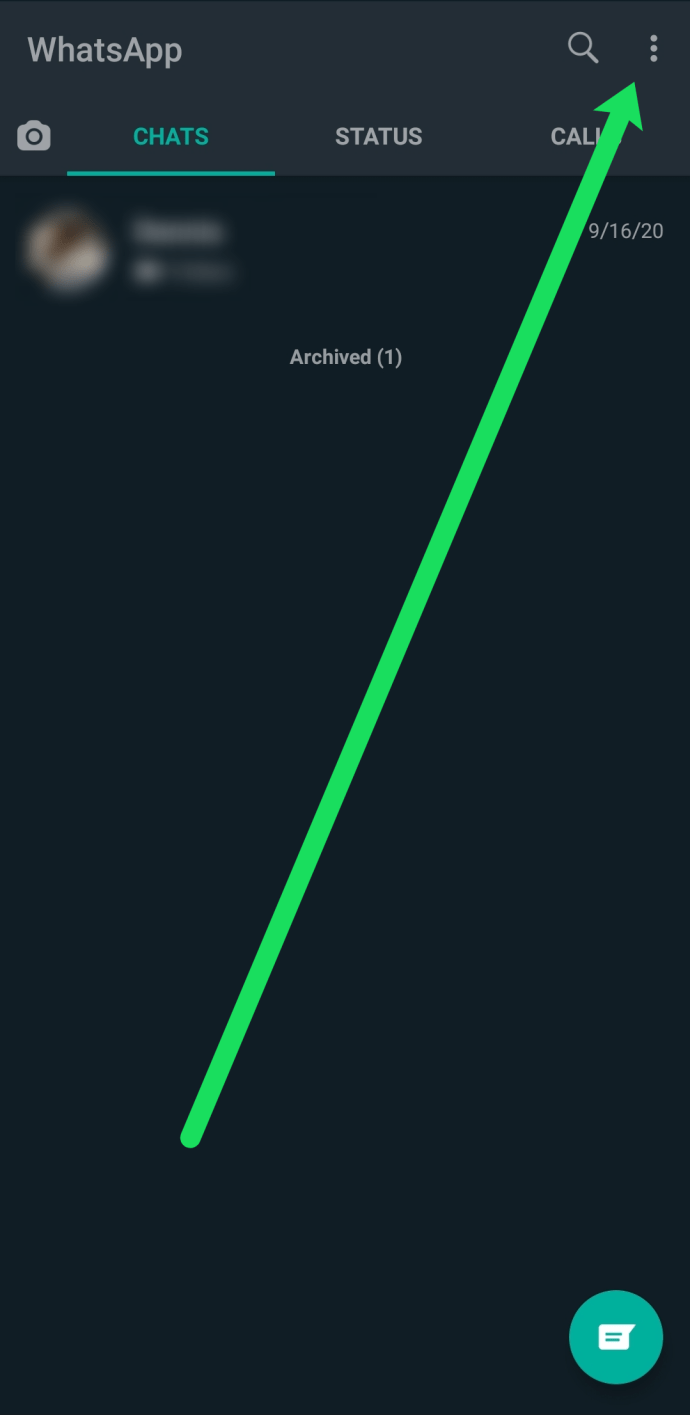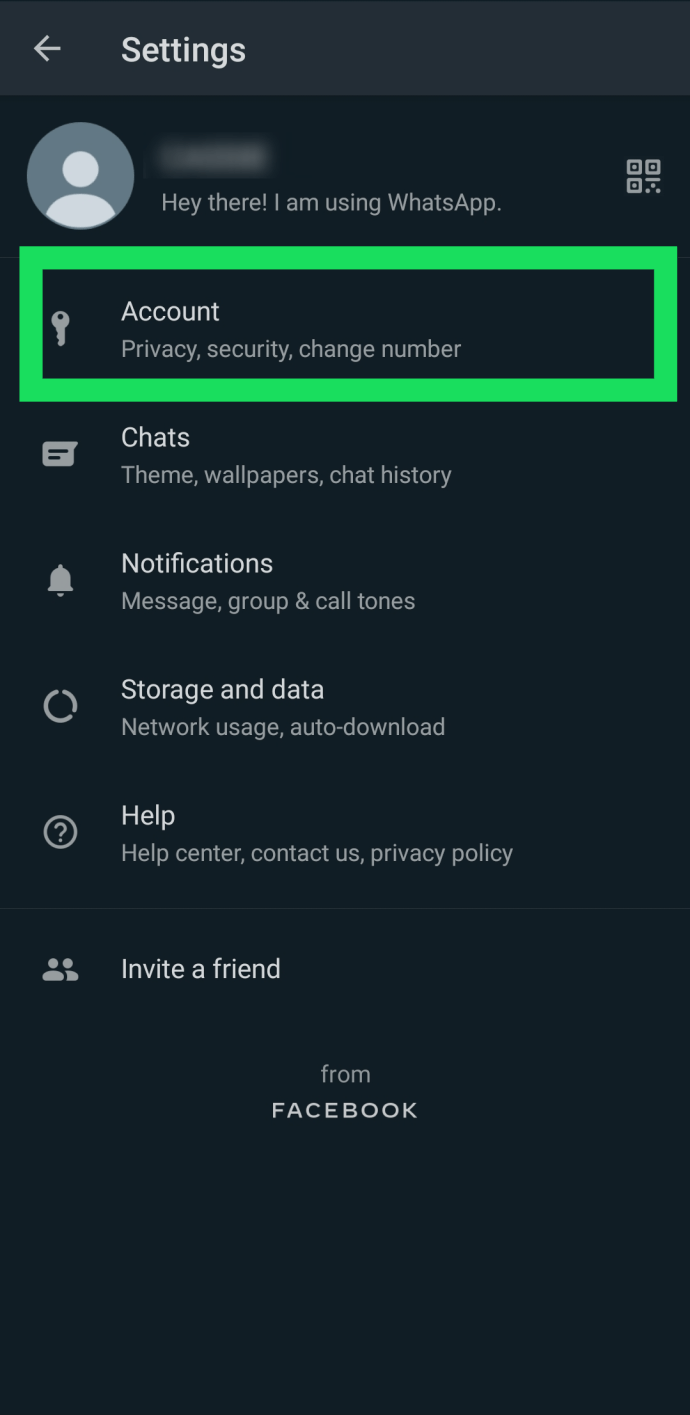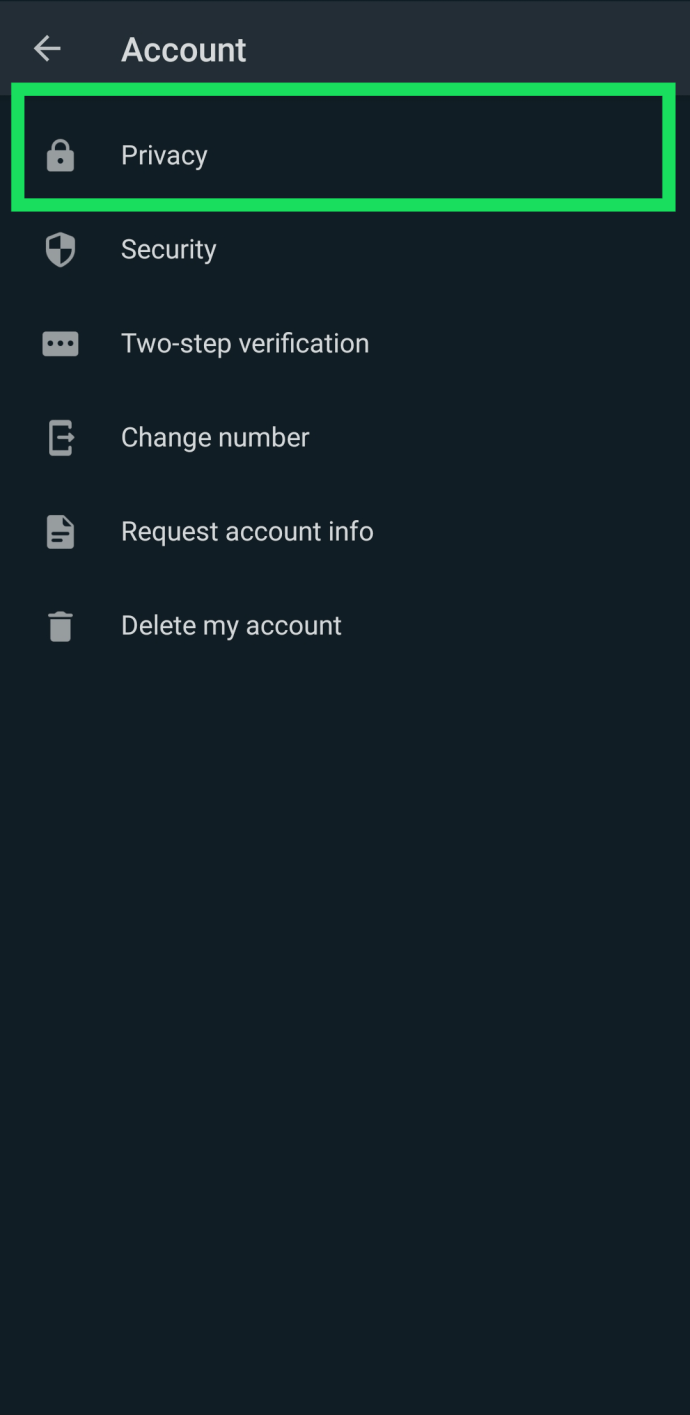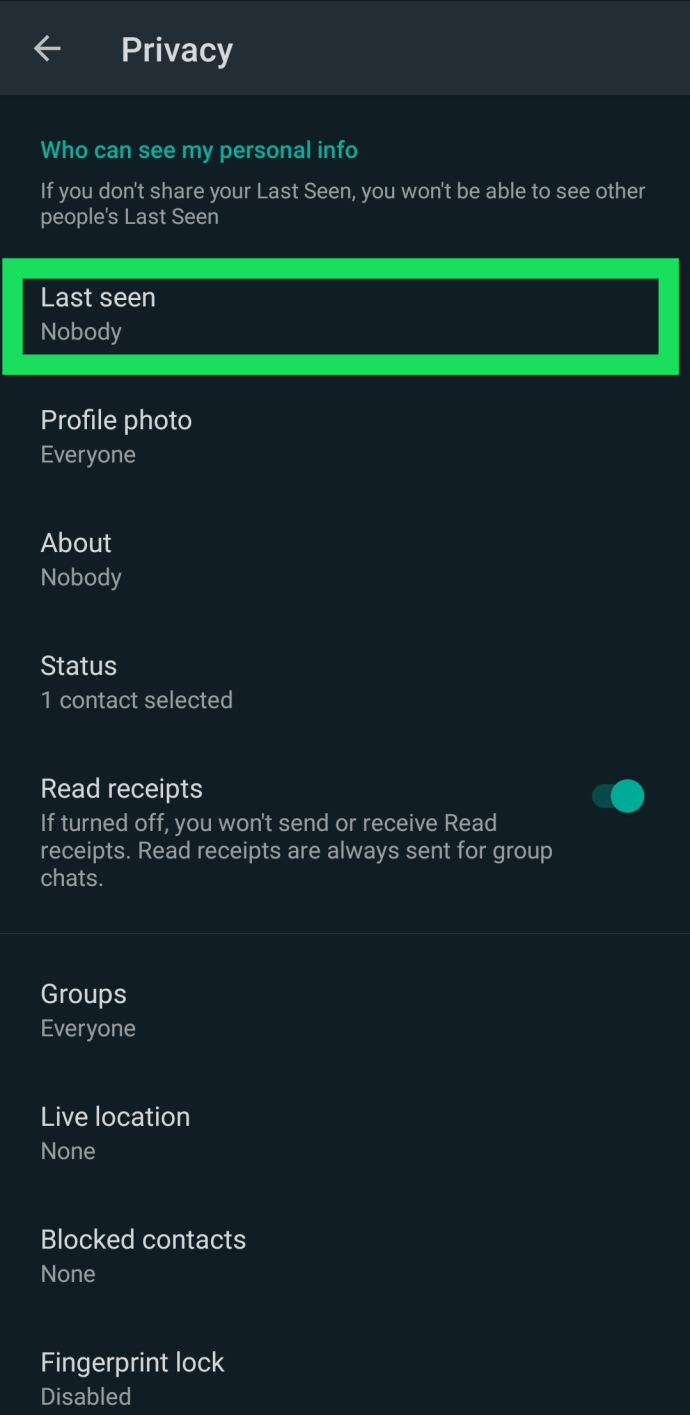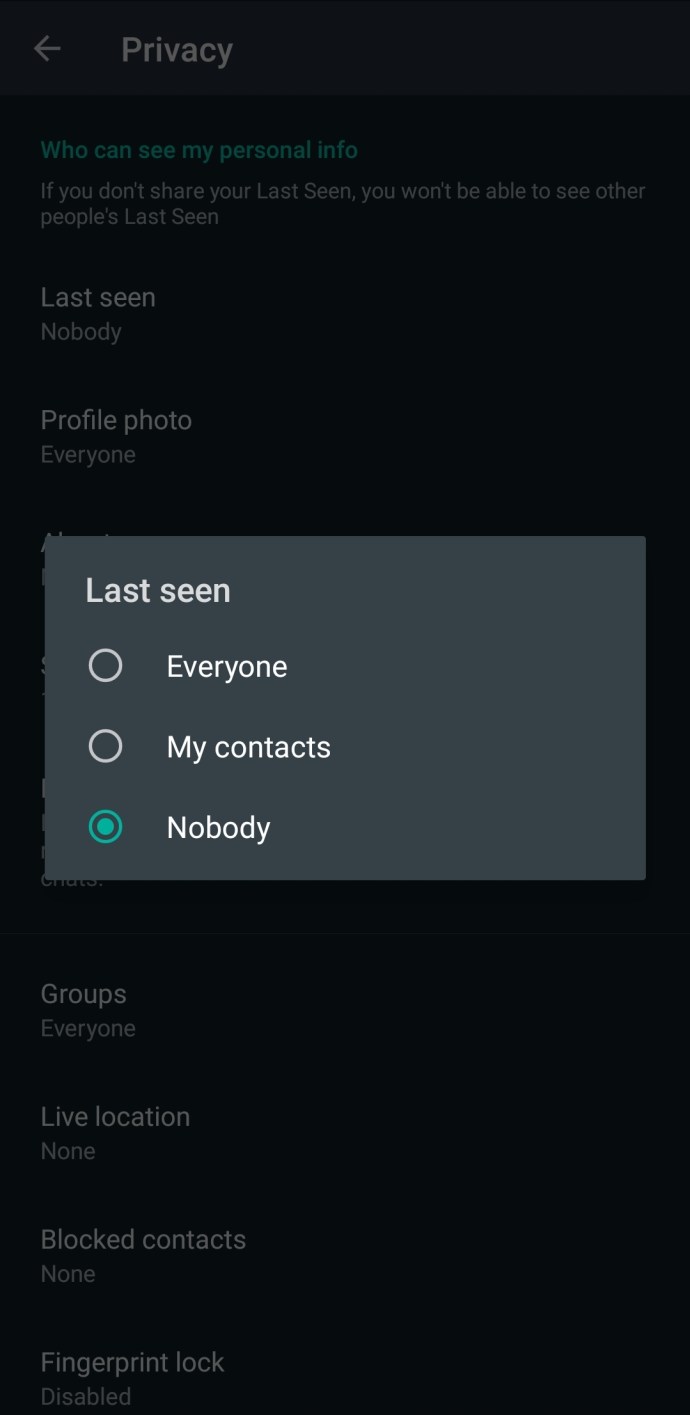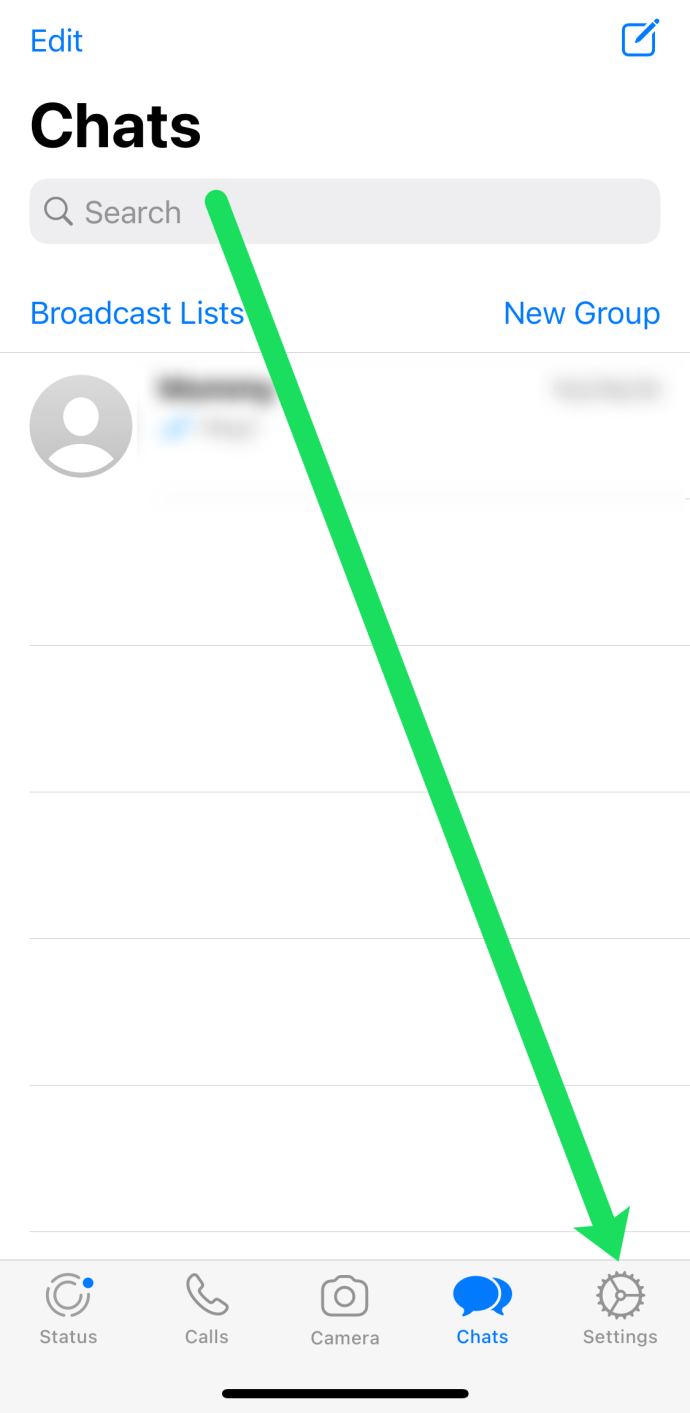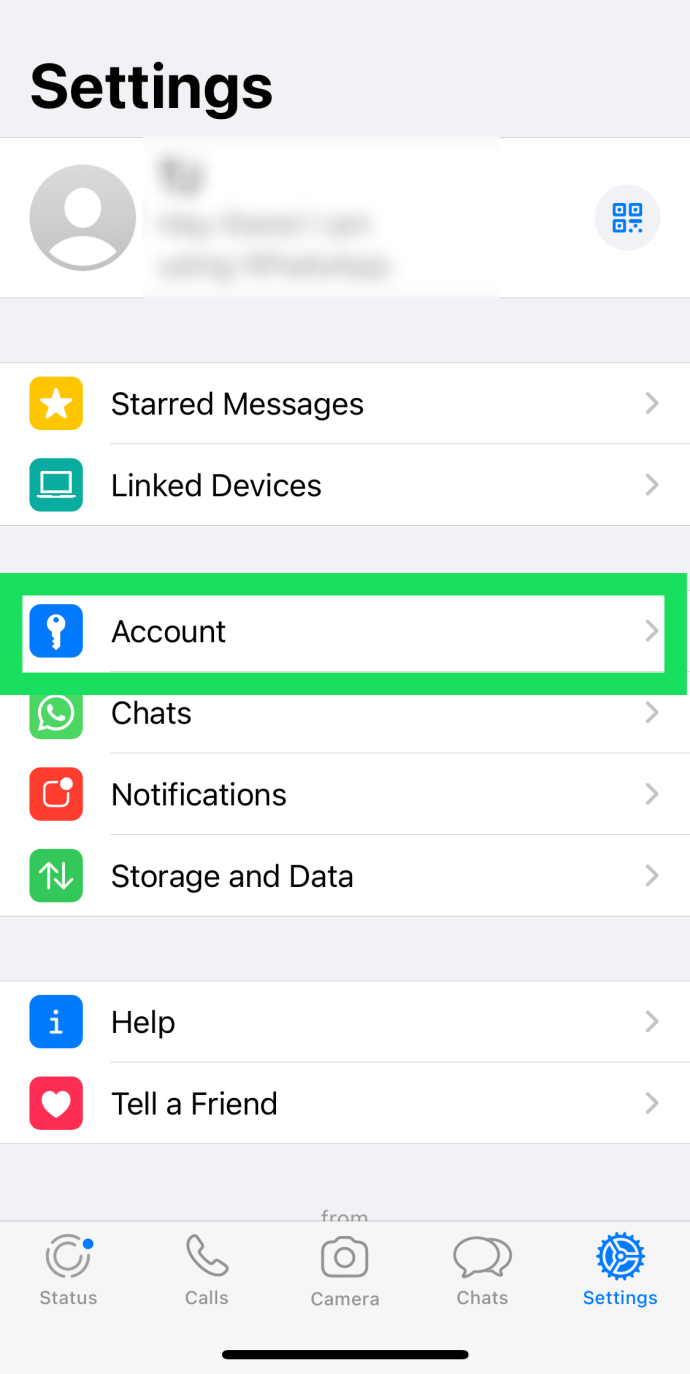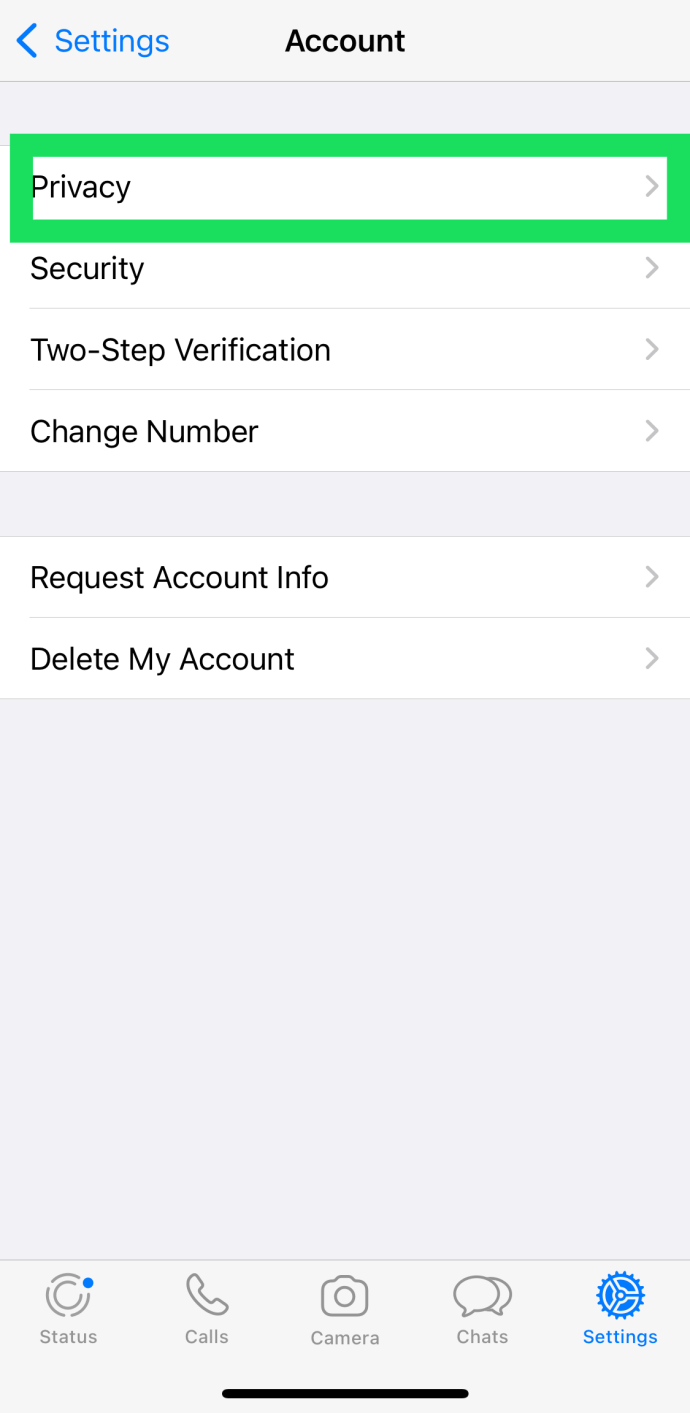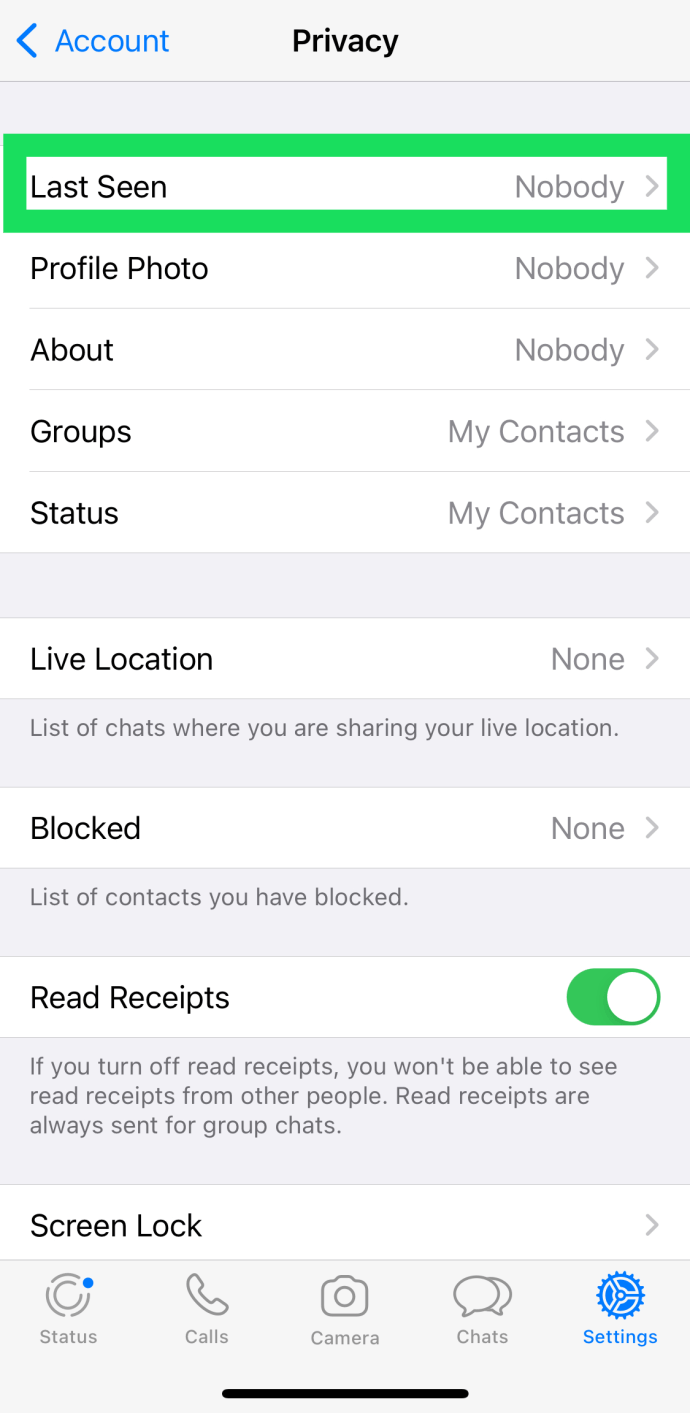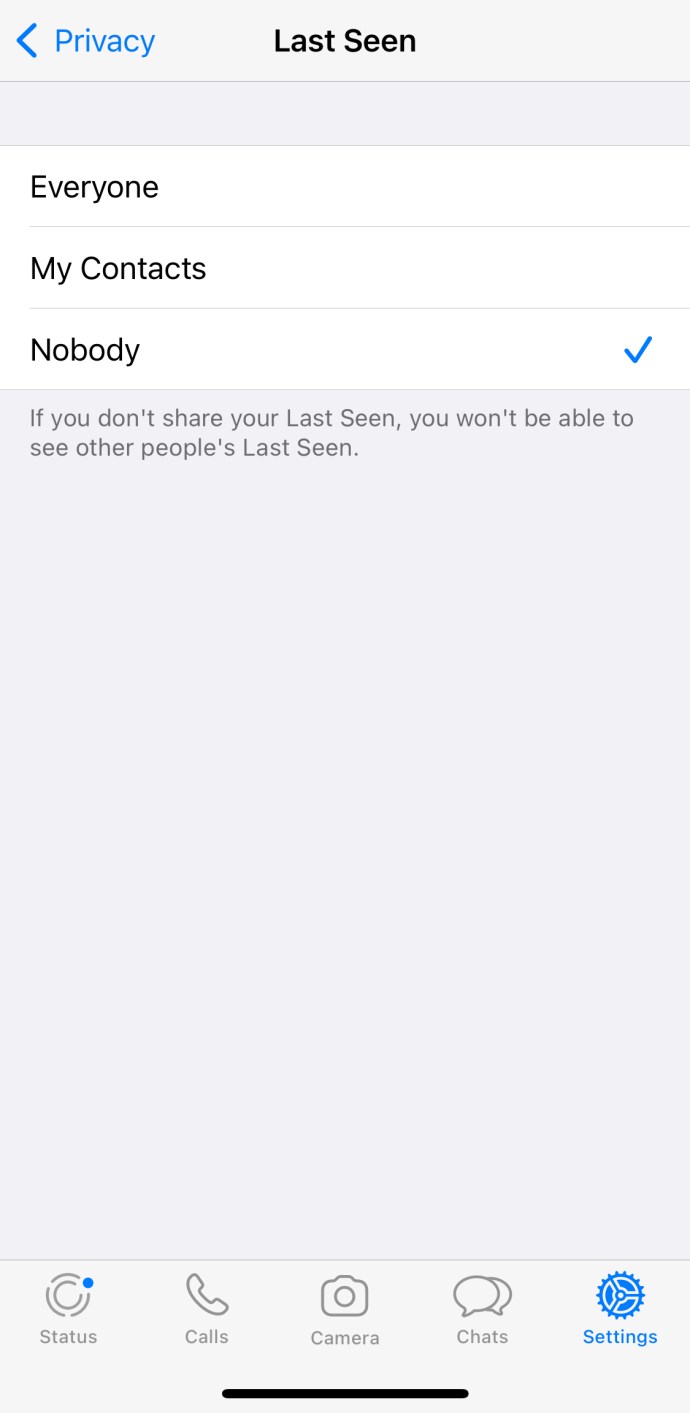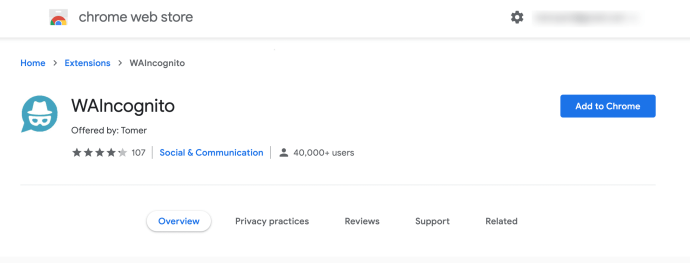WhatsApp에서 "마지막으로 본"을 숨기는 방법
메시징과 관련하여 WhatsApp은 오늘날 시장에서 가장 좋아하는 클라이언트 중 하나입니다. iMessage 외에 WhatsApp은 문자 메시지의 단순성과 현대 인스턴트 메시징의 발전을 결합하는 데 가장 적합한 응용 프로그램인 것 같습니다. 여기에는 수신 확인, 입력 표시기 등과 같은 기능이 포함됩니다.

이러한 기능 중 하나는 플랫폼에서 누군가가 마지막으로 본 시간을 볼 수 있는 기능입니다. WhatsApp 내부에서 볼 수 있습니다 마지막으로 본 장치의 연락처에 저장된 사람의 상태를 확인하여 메시지를 보내고자 하는 사람이 활성 상태이고 온라인 상태인지 여부를 정말 쉽게 볼 수 있습니다.

그렇다면 WhatsApp 사용자가 WhatsApp의 사람들에게 "마지막으로 본" 상태를 숨길 수 있는 방법이 있습니까? 당연히 Facebook 소유 앱의 경우 WhatsApp은 다양한 개인 정보 보호 옵션과 설정을 제공하므로 모든 WhatsApp 사용자가 자신의 경험을 사용자 정의하고 플랫폼의 전체 사용을 플랫폼의 모든 사람에게 좀 더 고유하게 만들 수 있습니다. 하지만 어디서부터 시작합니까? 그리고 가능한 한 비공개로 만들기 위한 옵션은 무엇입니까? WhatsApp 내부를 살펴보고 알아보겠습니다.
WhatsApp에서 '마지막으로 본'을 숨기는 방법
다행히 WhatsApp을 사용하면 친구와 프로필 방문자에게 '마지막 접속' 상태를 쉽게 숨길 수 있습니다. 아마도 당신은 누군가가 당신이 그들을 무시하고 있다고 생각하기를 원하지 않거나 혼자 있기를 원할 것입니다. 어느 쪽이든, 이 섹션에서는 Android 및 iPhone에서 '마지막 사용'을 숨기는 방법을 보여줍니다.
Android 기기에서 '마지막으로 본' 숨기기
Android 사용자는 다음 단계에 따라 '최근 사용 시간'을 쉽게 숨길 수 있습니다.
- WhatsApp을 열고 오른쪽 상단 모서리에 있는 세 개의 수직 점을 탭합니다.
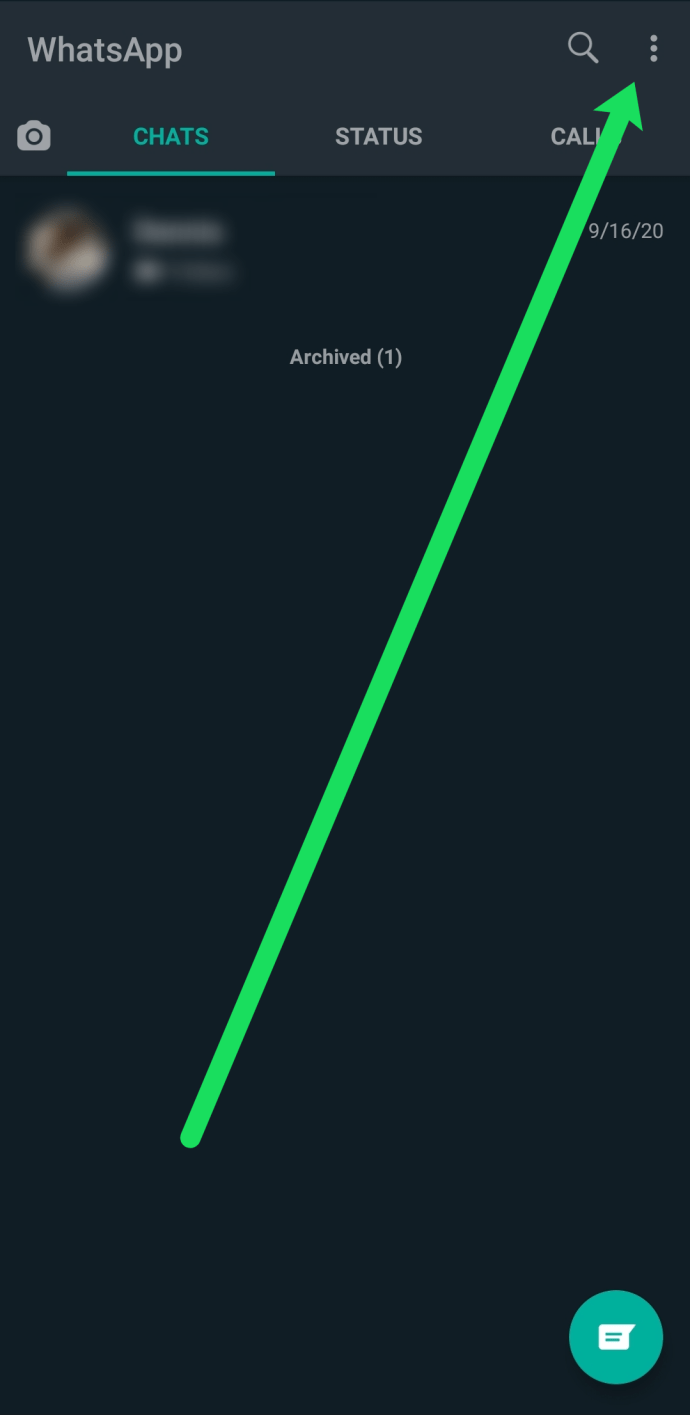
- 탭 계정.
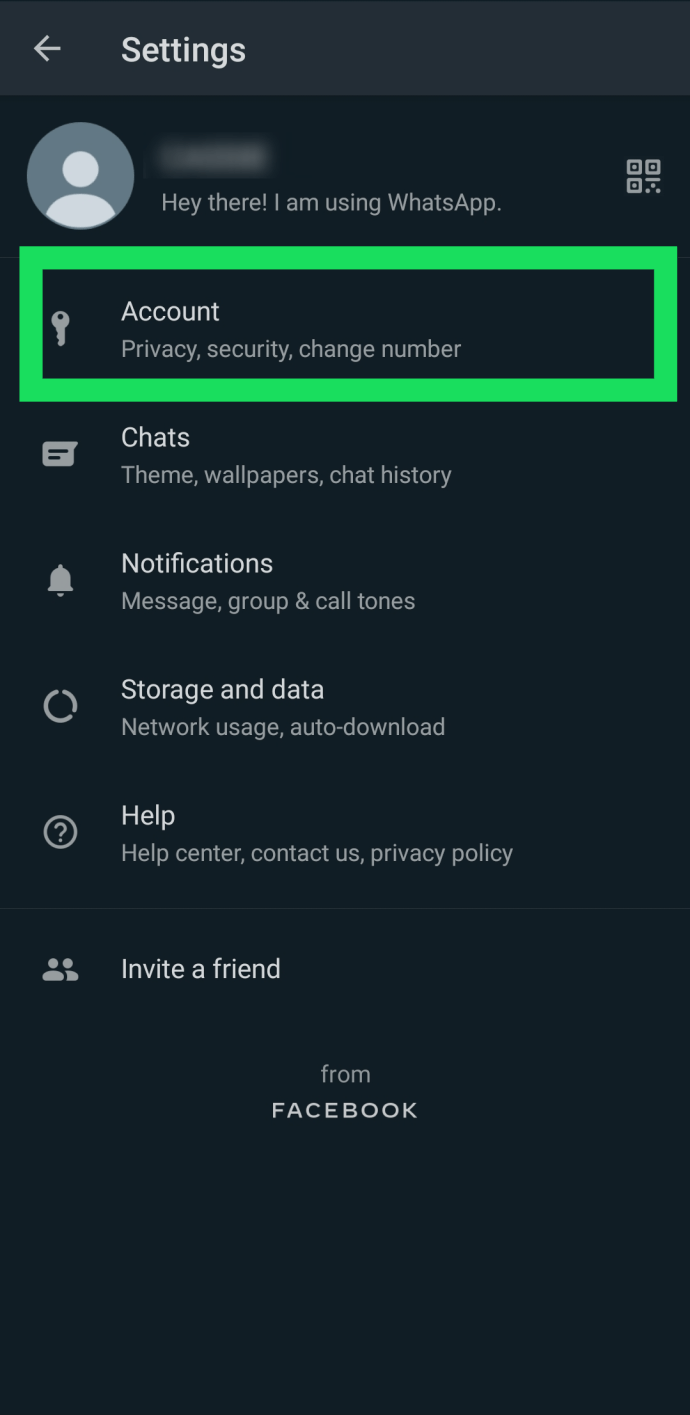
- 탭 은둔.
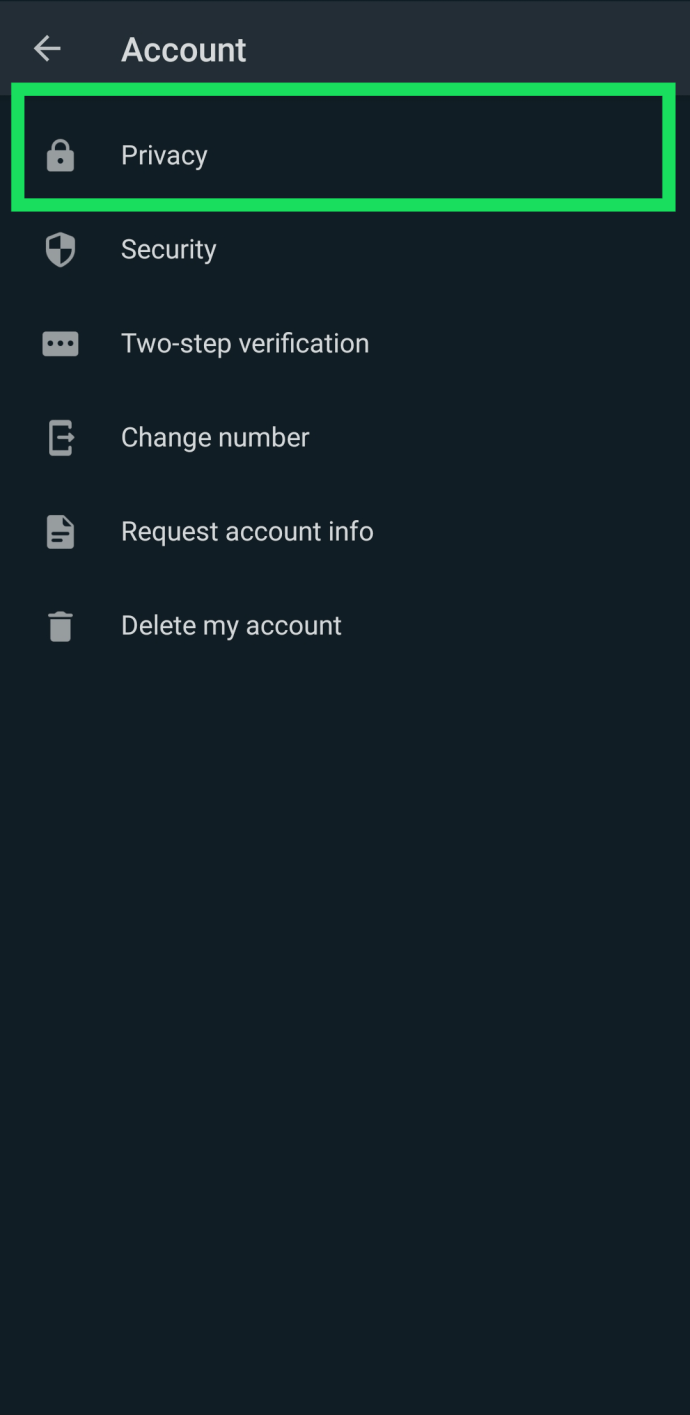
- 탭 마지막으로 본.
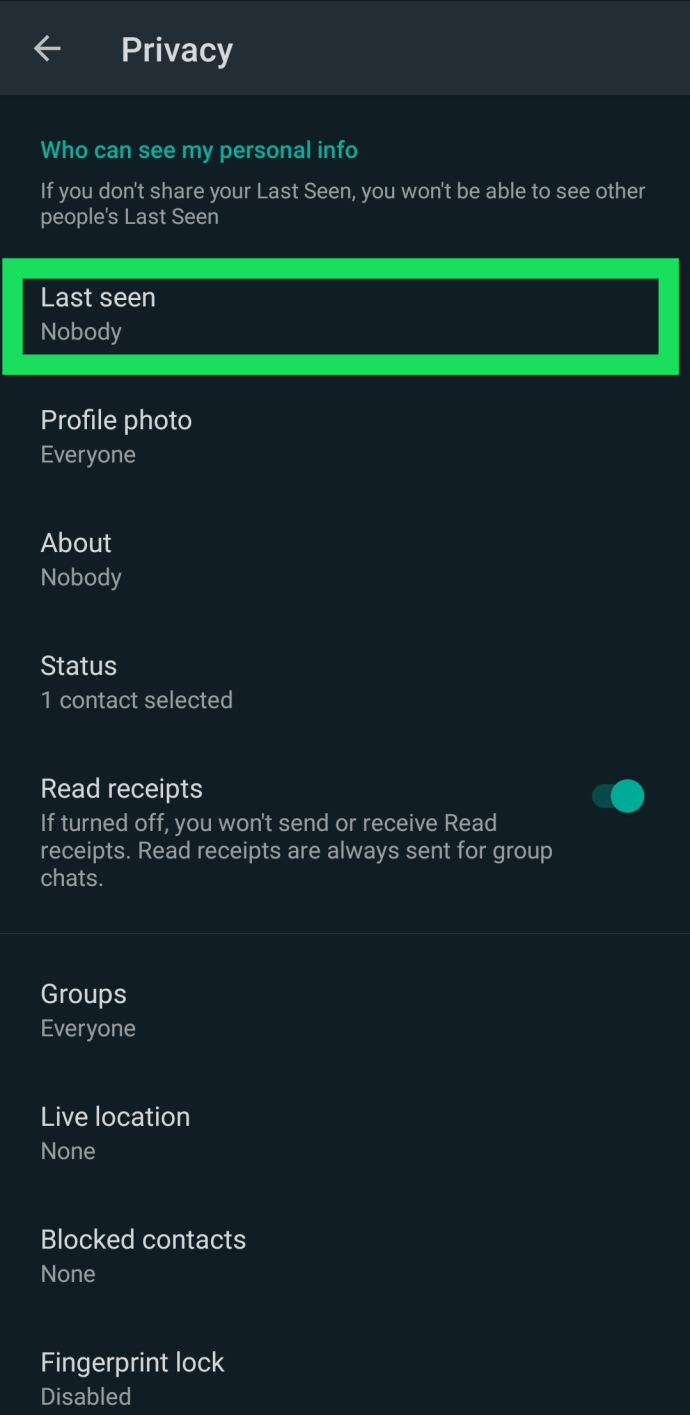
- 개인 정보 보호 요구 사항에 맞는 옵션 중 하나를 선택하십시오. 당신은 선택할 수 있습니다 모두, 내 연락처 또는 아무도 없습니다.
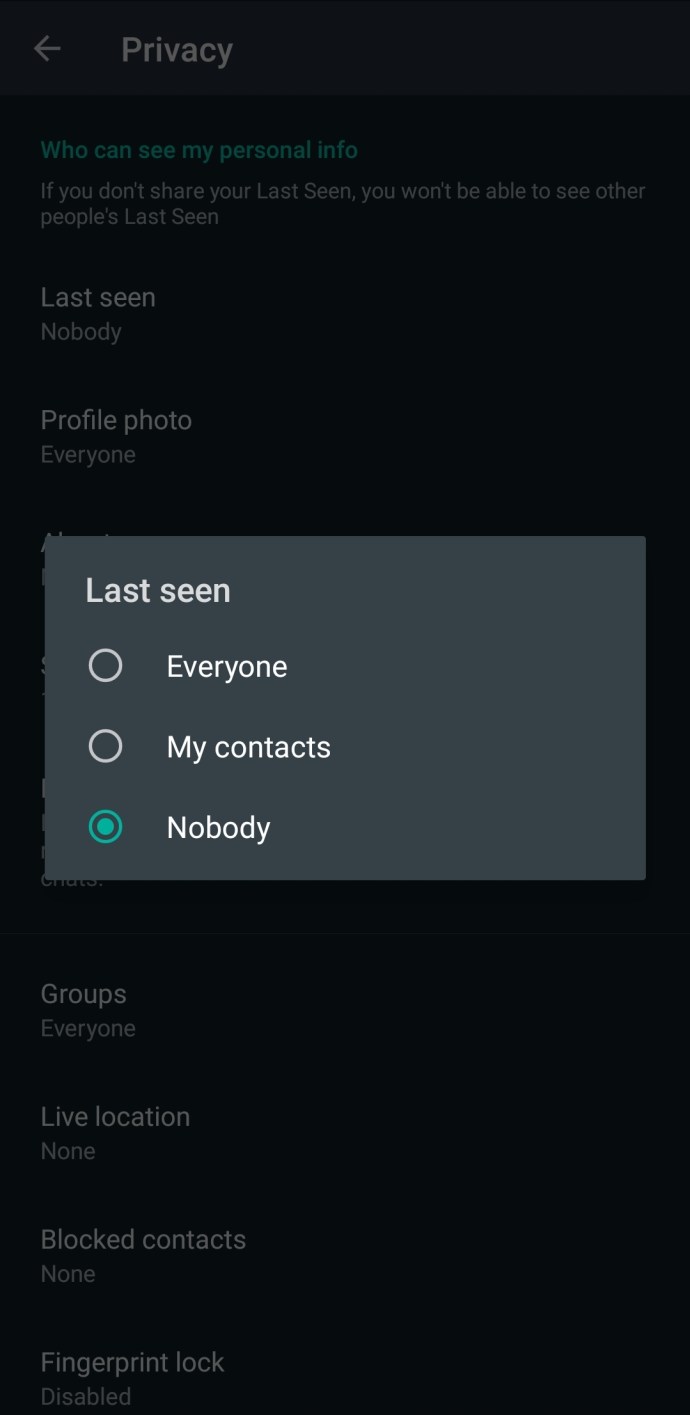
위의 옵션 중 하나를 선택한 후에는 저장할 필요가 없습니다. 변경 사항은 즉시 적용되며 선택한 항목에만 '마지막 확인' 상태가 표시됩니다.
iPhone에서 '마지막으로 본'을 숨기는 방법
iPhone 사용자는 '마지막으로 본' 상태를 다른 사람에게도 숨길 수 있습니다. 방법은 다음과 같습니다.
- WhatsApp을 열고 탭하십시오. 설정 왼쪽 하단에.
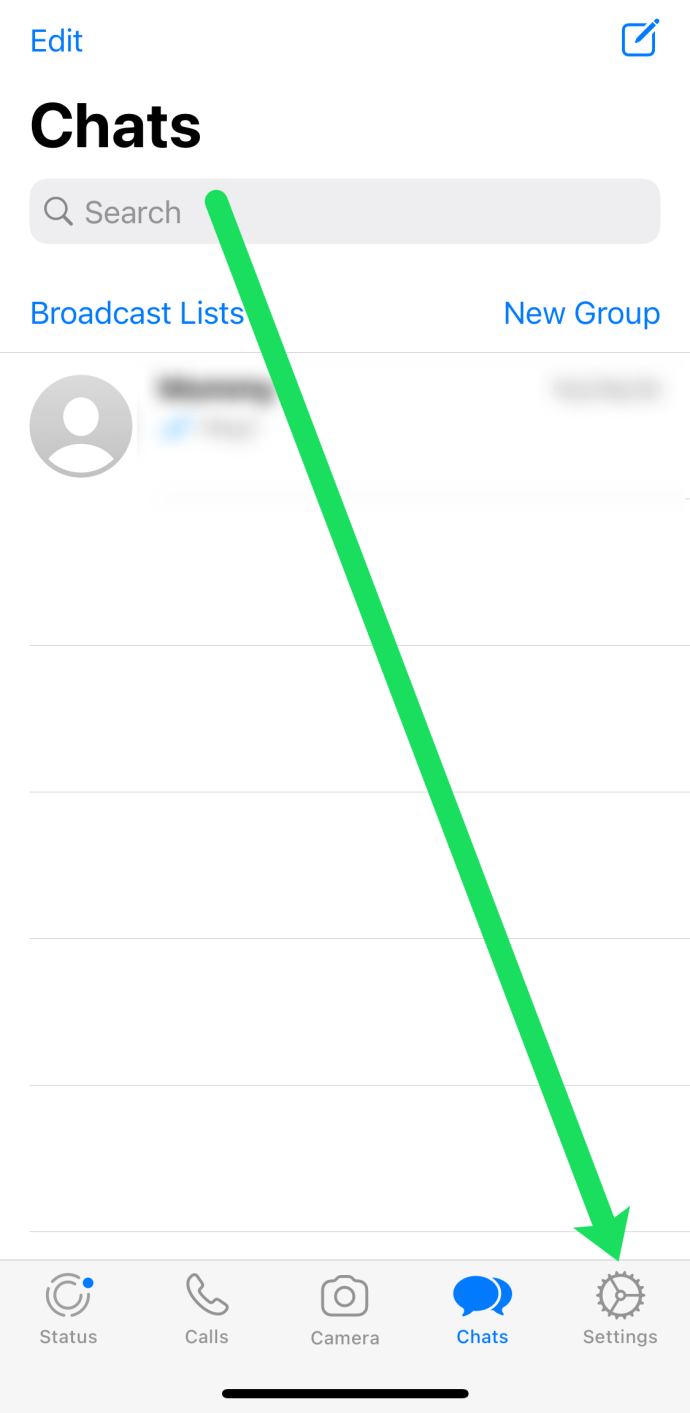
- 탭 계정.
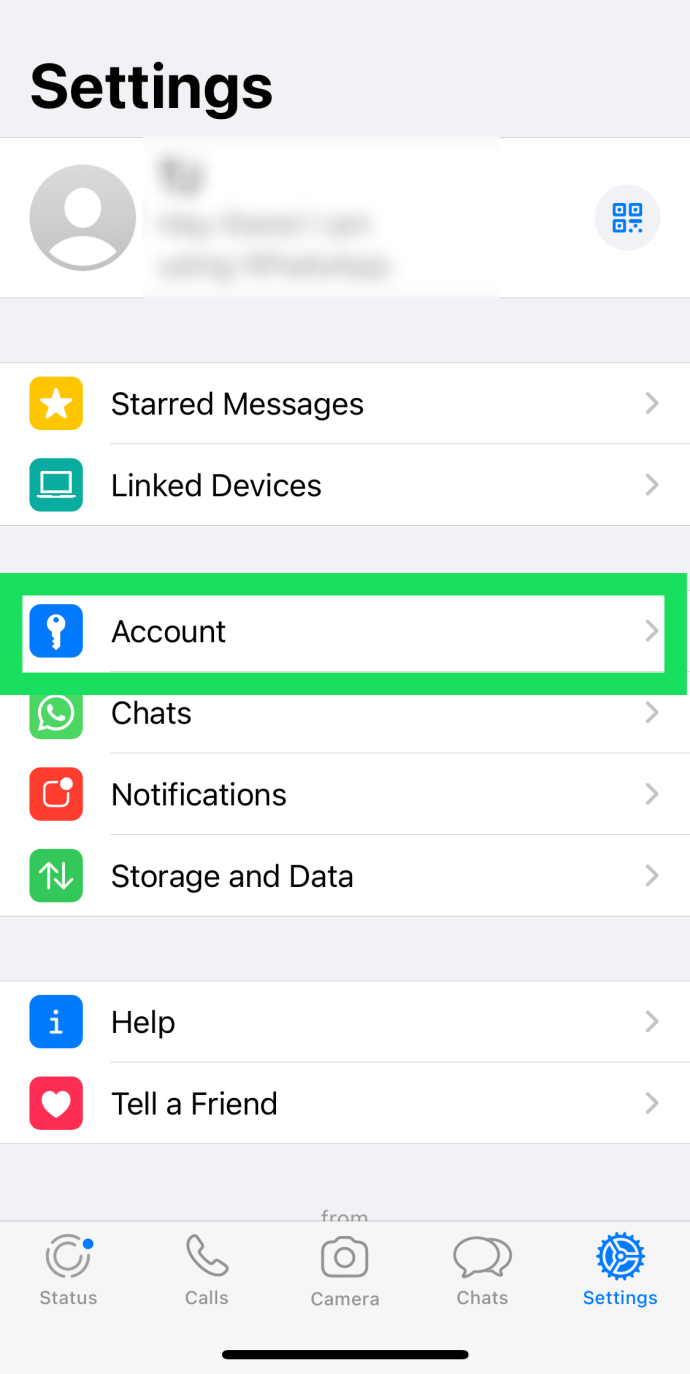
- 탭 은둔.
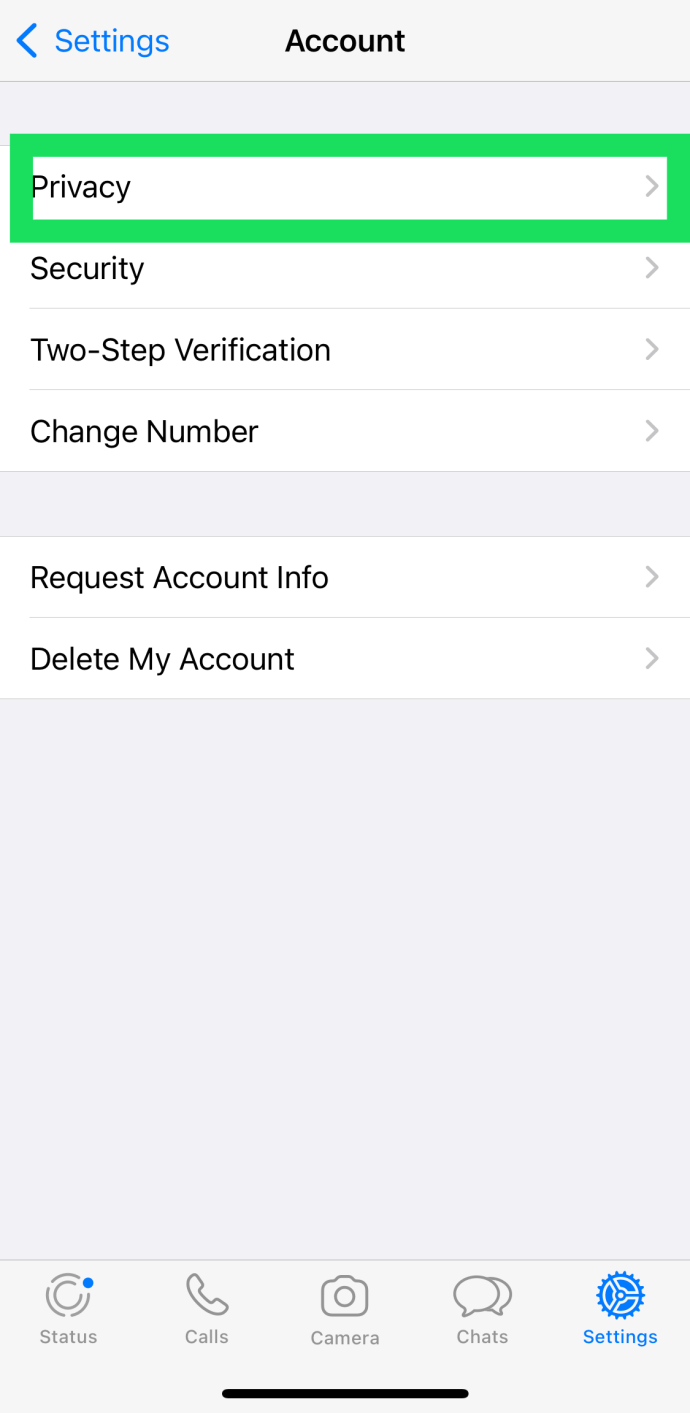
- 탭 마지막으로 본.
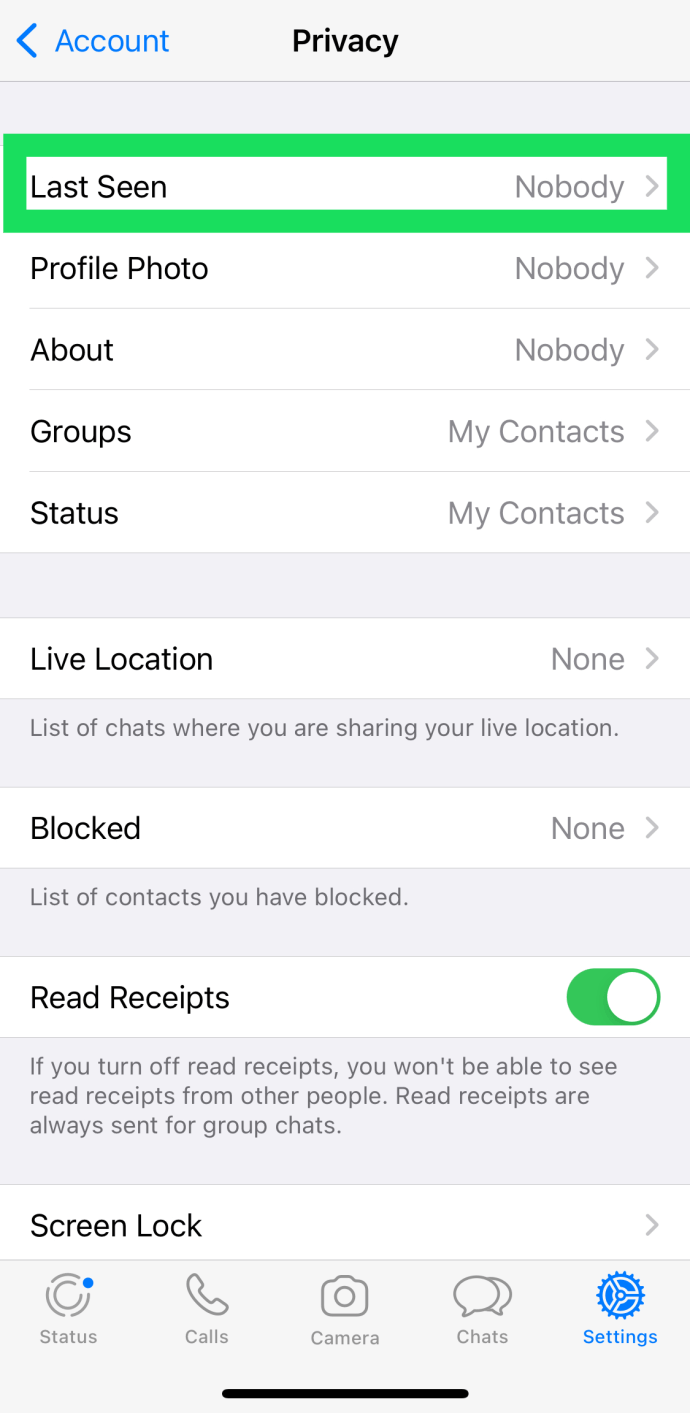
- 마지막으로 이 페이지의 옵션 중 하나를 선택합니다. '최근 접속' 상태를 모든 사람과 공유하거나 연락처에 있는 사람만 공유하거나 전혀 공유할 수 없습니다.
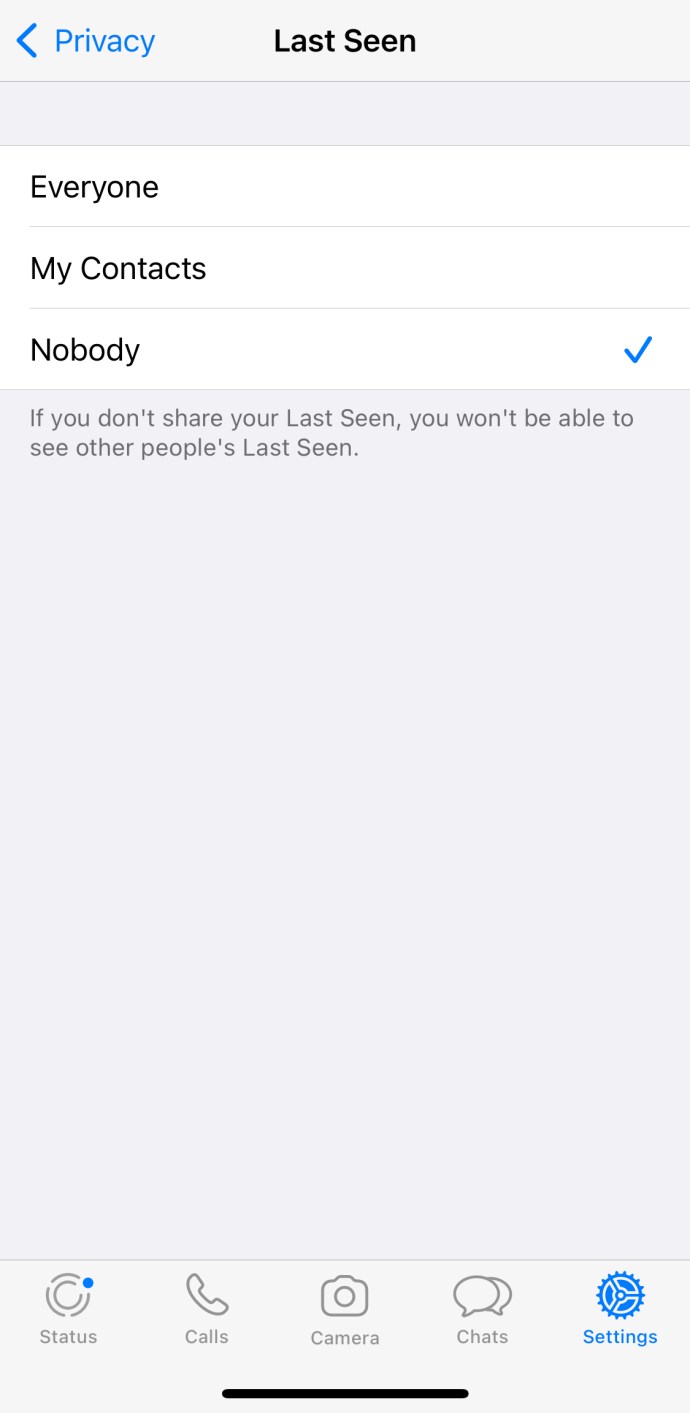
이제 원하는 사람만 '최근 본' 상태를 볼 수 있습니다. 명심하십시오. 이러한 변경 사항은 즉시 적용됩니다.
WhatsApp 웹에서 '마지막으로 본'을 숨기는 방법
WhatsApp은 PC 및 Mac 컴퓨터에서도 응용 프로그램으로 사용할 수 있습니다. 불행히도 데스크톱 앱은 사용자에게 '마지막 사용' 상태를 숨길 수 있는 기능을 제공하지 않습니다. 그러나 컴퓨터를 사용하여 WhatsApp에서 다른 사람과 통신하도록 설정한 경우 WhatsApp 웹 및 간단한 해결 방법을 사용할 수 있습니다.
수행할 작업은 다음과 같습니다.
- Chrome 브라우저에 WAI 시크릿 확장 프로그램을 추가합니다.
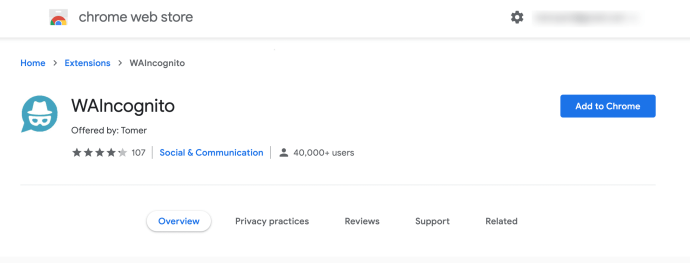
- 크롬 우측 상단의 확장 프로그램을 클릭합니다. WhatsApp 웹이 열리고 '마지막으로 본' 상태를 다른 사람에게 표시하지 않고 통신할 수 있습니다.

WhatsApp이 목록 맨 아래에 매우 유용하게 지적했듯이 모든 사용자의 "마지막 사용" 설정을 끕니다. " 정보. 이것은 WhatsApp에 내장된 보안 기능으로 사람들이 서비스에서 다른 사람의 정보를 개인적으로 스누핑하는 것을 방지합니다. 기본적으로 자신의 기기에서 설정을 끄려면 다른 사람의 정보를 볼 수 없다는 점을 수락해야 합니다. 괜찮다면 디스플레이를 "아무도 없음"으로 설정할 수 있으며 귀하의 정보는 세상에 숨겨집니다.
사용자 차단
아무도 플랫폼에서 온라인 활동을 볼 수 없도록 WhatsApp 설정을 완전히 비활성화해야 하는 것은 정말 힘든 일이 될 수 있습니다. WhatsApp에는 특정 사용자만 WhatsApp에서 귀하의 활동을 볼 수 없도록 하는 더 많은 사용자 지정 설정이 없지만 해당 기능이 WhatsApp의 클라이언트에 추가되기 전까지는 플랫폼에서 "마지막으로 본" 보기를 사용자 지정할 수 있는 옵션은 단 하나뿐입니다. 이를 위해서는 차단 기능을 사용하도록 전환해야 합니다.
WhatsApp에서 사용자를 차단하면 플랫폼에서 다른 사람과의 통신을 완전히 비활성화할 수 있습니다. 여기에는 온라인 상태를 볼 수 있는 기능을 끄는 동시에 다른 사용자가 볼 수 있도록 귀하가 다른 사람의 활동을 볼 수 있도록 활동을 계속 유지할 수 있습니다. . WhatsApp에서 사용자를 차단하면 사용자가 마지막 온라인 상태를 볼 수 없도록 막는 것 외에 다른 영향이 분명히 있습니다. 그들은 또한 당신에게 메시지를 보낼 수 없습니다. 그들의 메시지는 보낸 것으로 나타나지만 읽지 않으며 당신은 그들을 볼 수 없습니다. 당신의 상태 업데이트를 보거나 WhatsApp 프로필 사진의 변경 사항을 알 수 있습니다.

WhatsApp에서 누군가를 차단하려면 앱에서 연락처 정보 또는 메시지 스레드를 열고 오른쪽 상단 모서리에 있는 메뉴 모음(Android의 경우) 또는 설정 버튼(iOS의 경우)을 누르고 "차단"을 누릅니다. 언제든지 차단을 해제할 수 있으므로 연락처 차단을 해제하기로 결정하면 상대방이 다시 한 번 나에게 연락할 수 있습니다. 또한 WhatsApp은 차단한 사람에게 기기에서 계정이 잠겼다는 사실을 알리지 않으므로 차단한 사람이 며칠 동안 계정에서 차단되었다는 사실을 알게 되더라도 걱정하지 마십시오. 절대 모를거야.
보조 WhatsApp 만들기
따라서 위에서 언급했듯이 WhatsApp은 전화 번호를 사용하여 서비스에 연락처를 추가하고 메시지를 보냅니다. 이 앱은 SMS 클라이언트가 아닌 메시징 도구로 만들어졌음에도 불구하고 전화번호에 의존합니다. 그러나 동시에 WhatsApp은 장치가 계정과 동일한 전화 번호를 사용하는지 여부에 관계없이 장치의 연락처 목록에서 연락처를 가져옵니다. 따라서 대체 WhatsApp 계정을 만들면 기본 계정의 활동을 숨기고 대체 WhatsApp 번호를 사용하여 친구와 통신할 수 있습니다. 이렇게 하면 가족, 친구 및 서비스에서 자신의 활동을 보고 싶지 않은 다른 사람의 활동을 비밀로 유지하는 동시에 "마지막으로 본" 기능을 완전히 끄지 않아도 됩니다.
가장 먼저 필요한 것은 대체 전화번호입니다. 신규 또는 임시 전화번호를 제공하는 애플리케이션이 많이 있으며 개인적으로 가장 좋아하는 것은 Google 보이스입니다. Google 계정으로 가입하면 위치에 따라 새 번호가 부여됩니다. 안타깝게도 Google 보이스는 현재 미국에서만 등록할 수 있습니다. 미국 이외의 지역에서 Google 보이스 번호에 액세스하는 데 도움이 되는 온라인 가이드와 출신 국가를 기반으로 하는 인기 있는 대체 번호 서비스가 있습니다. 미국 이외의 지역에 있고 VPN 및 IP 마스킹을 사용하여 Google 보이스에 가입할 수 없는 경우 온라인에서 평판이 좋은 사이트에서 원하는 보조 번호 서비스를 자유롭게 선택하십시오.
좋습니다. Google 보이스 또는 선택한 지역 기반 서비스의 새 번호로 준비되면 새 WhatsApp 계정 설정을 시작할 준비가 된 것입니다. 이 서비스를 테스트하기 위해 Android 버전의 WhatsApp을 사용할 것이므로 마일리지는 iOS 또는 기타 운영 체제에 따라 다를 수 있습니다.

WhatsApp 계정에서 완전히 로그아웃하여 시작하십시오. 또는 응용 프로그램을 제거하고 App Store 또는 Play Store에서 다시 설치하여 새로 설치를 보장할 수 있습니다. WhatsApp의 로그인 화면에 도달하면 WhatsApp에서 계정을 등록하고 장치를 확인하기 위해 전화번호를 묻습니다. 현재 전화번호를 입력하는 대신 Google 보이스 또는 선택한 보조 번호 서비스를 통해 생성한 보조 번호를 입력합니다. "다음" 아이콘을 누르면 WhatsApp에서 확인할 번호를 알려줍니다. 번호를 올바르게 입력했는지 확인하십시오. 장치에 올바른 번호를 입력했는지 확인한 후 "확인"을 눌러 다음 단계로 진행합니다.

그 후 WhatsApp은 SMS 메시지를 확인하여 인증 코드를 자동으로 감지하라는 메시지를 표시합니다. 이것은 일반적으로 확인 코드를 수동으로 입력하는 것을 건너뛰는 쉬운 방법이지만 WhatsApp에서 이 작업을 수행하도록 허용하지 마십시오. 문자가 기기의 SMS 받은편지함이 아니라 Google 보이스 번호로 전송되기 때문에 WhatsApp은 휴대전화에서 코드를 감지할 수 없습니다. 대신 "지금 아님"을 클릭하여 코드를 보내십시오. 대체 받은 편지함에서 코드를 받으면 장치의 필드에 6자리를 입력합니다. 여섯 번째 숫자를 입력하면 장치가 자동으로 번호를 확인합니다. WhatsApp 계정의 이름을 입력하라는 메시지가 표시되며(이는 나중에 언제든지 변경할 수 있으며 사용자 이름이 아님) 이 작업이 완료되면 새 받은 편지함으로 이동합니다.
대체 번호를 사용하더라도 장치 내에서 연락처를 자동으로 볼 수는 있지만 대체 번호를 제공하거나 서비스를 통해 메시지를 보내기 시작하지 않는 한 계정에 내 이름이 표시되지 않습니다. 이를 통해 친구와 비공개로 쉽게 의사 소통하는 동시에 계정 활동을 비밀로 유지할 수 있습니다. 많은 WhatsApp 사용자에게 이는 활동 중일 때 주시하려는 사람에게서 벗어날 수있는 완벽한 방법입니다. 그리고 온라인. 특히 한 번에 두 개의 WhatsApp 계정에 로그인할 수 없기 때문에 약간의 번거로움이 따르지만 많은 사용자에게 메시징 플랫폼에서 본 제한 사항을 해결하는 가장 좋은 방법 중 하나입니다.
여러 면에서 WhatsApp은 현재 모바일에서 최고의 메시징 플랫폼 중 하나입니다. 메시지에 대한 수신 확인을 쉽게 확인하고, 개별 및 그룹 메시지에 이미지와 비디오를 보내고, 물론 특정 시간에 누가 활성 상태인지 여부를 확인할 수 있습니다. 물론 활동 여부에 대한 정보를 항상 세상에 알리고 싶지는 않습니다. 그렇기 때문에 WhatsApp은 개인 정보 설정에서 "마지막으로 본" 옵션을 비활성화할 수 있는 설정을 앱에 내장했습니다. 제어가 충분하지 않거나 특정 사람을 차단하려는 경우 WhatsApp에서 사용자를 차단하여 개인 정보를 숨기는 것은 쉽습니다. 물론, 새로운 WhatsApp 계정을 시작하여 실제 신원을 가릴 수 있는 옵션이 항상 있습니다. 무료 대체 번호가 있으면 정말 쉽게 할 수 있습니다.
자주 묻는 질문
WhatsApp 개인 정보 보호에 대한 더 많은 질문에 답하기 위해 이 섹션을 포함했습니다.
Whatsapp은 언제 내가 온라인 상태임을 확인합니까?
WhatsApp의 '마지막으로 본' 또는 활성 상태는 앱이 운영 체제의 포그라운드에 있을 때만 선택됩니다. 즉, 시스템은 앱이 백그라운드에서 실행되는 것이 아니라 화면에서 열려 있을 때만 사용자가 온라인 상태(또는 온라인 상태)임을 인식합니다.
'최근 접속' 상태를 숨기면 사용자가 내가 온라인 상태임을 계속 볼 수 있나요?
예. '마지막 사용' 상태는 사용자에게 WhatsApp을 마지막으로 사용한 시간을 알려주고 '온라인' 상태는 현재 앱을 사용하고 있음을 나타냅니다. 불행히도, 앱을 적극적으로 사용하고 있다면 다른 사람들이 당신이 실제로 온라인 상태라는 것을 알게 될 것입니다.